Spotify ist ein Musik-Streaming-Dienst, der nicht nur dafür bekannt ist, uns ein breites Musikangebot zu bieten. Es ist auch bekannt, dass es über eine Reihe von Funktionen verfügt, die für die Benutzer wirklich hilfreich und vorteilhaft sind. Eine dieser Funktionen ist die Möglichkeit, viele Geräte mit der App selbst zu verbinden, um eine größere Reichweite zu erzielen. Allerdings ist dieser Anschluss mehrerer Geräte in der Spotify Die App kann später ein Problem verursachen, wie z. B. die Blockierung von Signalen oder die Verlangsamung der App und des verbundenen Geräts. Die Frage sollte nirgendwo lauten: „Wie entferne ich Geräte von?“ Spotify? ".
Später in diesem Artikel werden wir eine Diskussion darüber führen, wie man Geräte entfernt Spotify auf Ihrem Android-Telefon, PC oder iPhone. Diskussion darüber, wie Sie Ihren Vertrag kündigen können Spotify Premium-Abonnement. Außerdem werde ich Ihnen das perfekte Werkzeug vorstellen, mit dem Sie Ihren Favoriten aufbewahren können Spotify Songs und Playlists auch nach der Kündigung Ihres Premium-Abonnements.
Artikelinhalt Teil 1. So entfernen Sie Geräte aus Spotify?Teil 2. So kündigen Sie Spotify Prämie?Teil 3. Wie man behält Spotify Songs nach Premium-Kündigung?Teil 4. Abschließend
Da Spotify Es gibt viele Versionen, darunter die für Windows- oder Desktop-Computer und die für mobile Geräte. Es gibt mehrere Methoden, mit denen wir Geräte aus dem entfernen können Spotify App, insbesondere wenn Sie viele Geräte damit verbunden haben. Im Folgenden werde ich die detaillierten Schritte zum Entfernen von Geräten besprechen Spotify auf Ihrem PC, Android-Telefon und auf Ihrem iPhone. Sie können diese Diskussion gerne als Referenz und Leitfaden zum Entfernen von Geräten aus dem verwenden Spotify App auf Ihrem Gerät installiert.
Schritt 1. Als ersten Schritt müssen Sie das öffnen Spotify App auf Ihrem Mac oder PC.
Schritt 2. An der Hauptschnittstelle des Spotify Schauen Sie in der oberen rechten Ecke der App nach, wo sich Ihr Benutzername befindet. Direkt neben Ihrem Benutzernamen befindet sich ein Pfeil, der nach unten zeigt. Nachdem Sie es gefunden haben, klicken Sie auf das entsprechende Symbol.
Schritt 3. Wählen Sie aus der Liste der Optionen, die als Nächstes auf Ihrem Bildschirm angezeigt wird, die Option „Konto“.
Schritt 4. Wenn Sie Browser wie Chrome und Firefox verwenden, wird Ihnen die Seite „Kontoübersicht“ angezeigt.
Schritt 5. Navigieren Sie anschließend weiter, bis Sie das Ende der Seite erreichen.
Schritt 6. Im allerletzten Teil sehen Sie die Schaltfläche „Überall abmelden“. Klicken Sie auf diese Schaltfläche, um endlich alle Geräte anzuzeigen, die mit Ihrem verbunden wurden Spotify App daraus entfernt.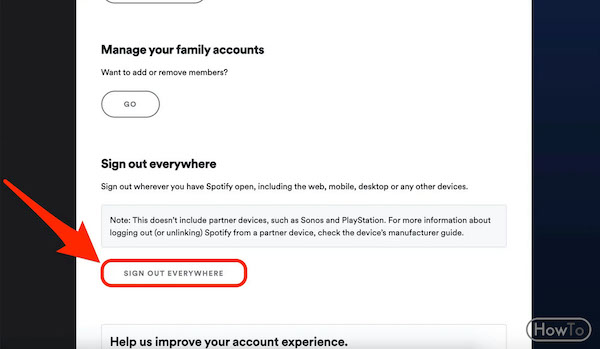
Nachdem Sie alle Schritte zum Entfernen von Geräten ausgeführt haben Spotify App müssen Sie sich keine Sorgen mehr über die Probleme machen, die durch die angeschlossenen Geräte beim Zugriff auf Ihr Gerät verursacht werden Spotify Favoriten.
Wenn es sich bei dem von Ihnen verwendeten Gerät um ein Android-Telefon oder iPhone handelt, finden Sie unten die Schritte zum Entfernen von Geräten aus dem Spotify App.
Schritt 1. Das erste, was Sie tun müssen, ist, Ihr Android-Telefon oder iPhone zu holen und Ihr zu öffnen Spotify App.
Schritt 2. Suchen Sie nun das Zahnradsymbol auf der Hauptseite der App und klicken Sie darauf. Dies ist eigentlich die Darstellung des Spotify Musik-App.
Schritt 3. Nachdem Sie auf die Einstellungen Ihres geklickt haben Spotify Suchen Sie bei der Android- oder iPhone-Version nach der Option „Geräte“.
Schritt 4. Wählen Sie direkt danach das „Gerätemenü“.
Schritt 5. Nachdem Sie darauf geklickt haben, werden Ihnen alle Geräte angezeigt, die Sie mit Ihrem verbunden haben Spotify App. Suchen Sie weiter, bis Sie das Gerät sehen, das Sie aus der Liste entfernen möchten.
Schritt 6: Direkt neben den verbundenen Geräten befindet sich ein Symbol, auf das Sie tippen müssen, um es offiziell aus der Liste der verbundenen Geräte zu löschen.
Schritt 7. Das Tippen auf das erwähnte Symbol ist der Haupthinweis dafür, dass das Gerät entfernt wird. Anschließend erscheint auf Ihrem Bildschirm (insbesondere im unteren Teil Ihres Bildschirms) eine Bestätigung, dass das ausgewählte Gerät endgültig gelöscht wurde.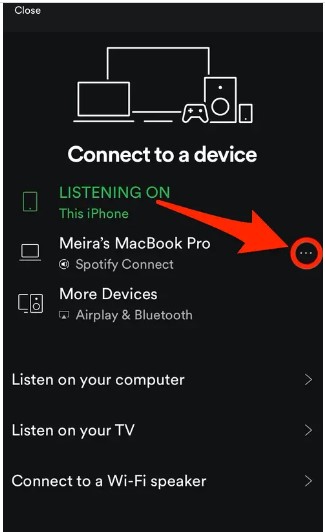
Und auch als kurze Information für Sie, falls jemand anderes Ihre verwendet hat Spotify Wenn Sie Ihr Konto verwenden, wird eine Nachricht oder Benachrichtigung angezeigt, dass es auf einem anderen Gerät verwendet wird. Sobald Sie diese Benachrichtigung erhalten haben, führen Sie schnell das Verfahren zum Entfernen von Geräten aus aus Spotify. Zum Schluss, bevor ich diesen Teil beende, falls Sie Ihren spielen möchten Spotify Favoriten für die größere Reichweite der Musik können Sie nutzen „Spotify Verbinden“, um es mit einigen anderen Geräten zu verbinden, z Sonos oder intelligente Lautsprecher.
Die Frage ist nun, was passiert, wenn Sie eine andere Musik-App verwenden möchten, aber derzeit ein Abonnement haben Spotify Prämie? Wie kündigen Sie Ihr Konto? Spotify Premiumaccount? Aus welchem Grund auch immer, ich werde Ihnen das Verfahren mitteilen, das Sie befolgen können, wenn Sie Ihren Vertrag stornieren möchten Spotify Premium-Abonnement.
Tatsächlich können Sie Ihr Premium-Abonnement jederzeit kündigen, indem Sie einfach mit Ihrem mobilen oder Desktop-Browser auf die offizielle Website von zugreifen Spotify Musik. Allerdings sollten Sie sich darüber im Klaren sein, dass Sie diesen Vorgang der Kündigung nicht einfach so durchführen können Spotify Premium-Abonnement in Ihrem installierten Spotify App auf jedem Ihrer verwendeten Geräte, einschließlich iPhone, Android, Mac oder Windows. Das Beste, was Sie tun können, ist, die unten aufgeführten einfachen Schritte zu befolgen.
Schritt 1. Besuchen Sie für den ersten Schritt die offizielle Website von Spotify und melden Sie sich dann mit Ihrer vorhandenen an Spotify Premiumaccount.
Schritt 2. Werfen Sie gleich danach einen Blick auf die obere rechte Ecke Ihres Bildschirms, wo sich Ihr Profilsymbol befindet. Klicken Sie darauf und wählen Sie dann „Konto“.
Schritt 3. Scrollen Sie in den als nächstes angezeigten Optionen weiter, bis Sie den Abschnitt für „Spotify Prämie". Wenn Sie darauf klicken, werden Ihnen Ihr nächster Rechnungstermin und das Bankkonto angezeigt, das Sie bei der Zahlung verknüpft haben Spotify Premium-Abonnement. Klicken Sie nun auf „Plan ändern“.
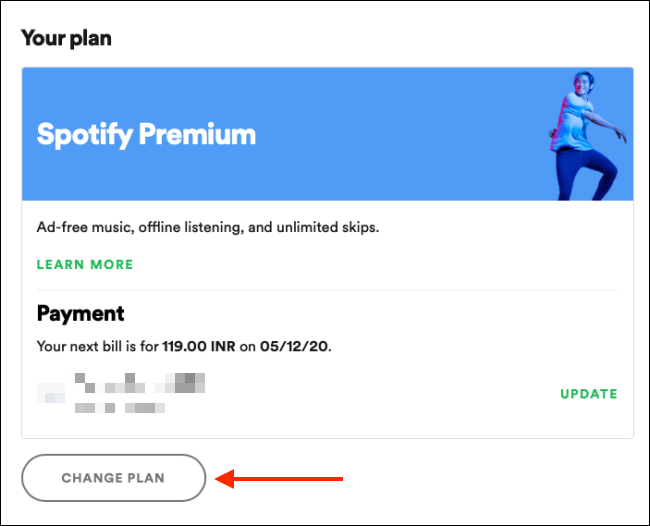
Schritt 4. Anschließend sehen Sie die Liste aller Pläne, die Sie nutzen können. Im Abschnitt „Spotify „Kostenlos“ angezeigt wird, sehen Sie unten die Beschreibung „Wenn Sie zu „Kostenlos“ wechseln, wird Ihr Premium-Plan gekündigt.“ Schauen Sie sich anschließend auch die Schaltfläche „Premium kündigen“ unten rechts im Fenster an.
Schritt 5. Nachdem Sie nun auf die Schaltfläche „Premium kündigen“ geklickt haben, werden Sie gefragt, ob Sie Ihr Premium-Abonnement bereits kündigen möchten. Um Ihr Premium-Abonnement zu beenden, müssen Sie auf den Button „Ja, kündigen“ klicken.
Schritt 6. Wenn der Vorgang zur Kündigung des Abonnements bereits abgeschlossen und erfolgreich abgeschlossen wurde, wird eine neue Seite auf Ihrem Bildschirm angezeigt, auf der Sie bestätigen können, dass Sie Ihr Abonnement gekündigt haben Spotify Das Premium-Abonnement wurde bereits gekündigt. Das genaue Datum des Endes Ihres bestehenden Abonnements wird Ihnen ebenfalls auf Ihrem Bildschirm angezeigt.
Vor einiger Zeit haben wir darüber gesprochen, wie Sie Ihren Vertrag kündigen können Spotify Premium-Abonnement Jetzt besprechen wir, wie Sie alle Ihre Favoriten behalten Spotify Songs und Playlists nach der Kündigung Spotify Premium-Abonnement. Sie müssen lediglich ein leistungsstarkes Tool verwenden, mit dem Sie die Songdateien auch ohne Abonnement dauerhaft auf Ihrem Gerät speichern können.
Ich weiß, dass Sie bereits wussten, dass, wenn Sie eine haben Spotify Mit dem Premium-Abonnement können Sie die Songs auf Ihr Gerät herunterladen, um sie offline anzuhören. Aber obwohl du sie gerettet hast, nach deinem Spotify Das Premium-Abonnement ist weg, alle gespeicherten Songs und Playlists verschwinden ebenfalls. Man muss also davon Gebrauch machen TuneSolo Spotify Spotify Musikkonverter Damit bleiben diese Songs für immer auf Ihrem Gerät gespeichert, auch wenn Ihr Abonnement gekündigt wurde oder bereits abgelaufen ist.
Versuchen Sie es kostenlos Versuchen Sie es kostenlos
Eines der Hauptmerkmale von TuneSolo Spotify Music Converter ist seine Fähigkeit dazu Laden Sie die Songs herunter dauerhaft auf Ihrem Gerät gespeichert. Wie bereits erwähnt, ist die Download-Funktion eigentlich ausschließlich Premium-Benutzern vorbehalten, jedoch mithilfe von TuneSolo Spotify Mit Music Converter können auch kostenlose Benutzer die Songs dauerhaft auf ihr Gerät herunterladen. Auch sie können die Download-Funktion nutzen.
Das Offline-Hören steht eigentlich neben der Download-Funktion. Sobald die Songs erfolgreich auf Ihr gebrauchtes Gerät heruntergeladen wurden, können Sie die Songs jederzeit und an jedem Ort, an dem Sie sich befinden, abspielen lassen. Mit dieser Hilfe TuneSolo Spotify Mit der Music Converter-Funktion müssen Sie sich keine Sorgen um Ihre mobilen Daten oder eine stabile Internetverbindung machen.
Zusätzlich zu den bereits besprochenen Funktionen gibt es die Konvertierungsfunktion. TuneSolo Spotify Music Converter kann Ihnen auch dabei helfen Konvertieren Sie Ihren Favoriten Spotify Songs in andere Ausgabeformate umwandeln die auf vielen Geräten zugänglich sind. Sie können zwischen den Ausgabeformaten MP3, WAV, AAC und FLAC wählen.
Sobald die Songs in ein anderes Audioformat konvertiert und dauerhaft auf Ihrem Gerät gespeichert wurden, können Sie sie nun auf jedem Gerät Ihrer Wahl abspielen. Der Spotify Premium-Benutzer können die Songs aufgrund des darin verschlüsselten DRM-Schutzes (Digital Rights Management) nur auf bis zu drei Geräten abspielen. Aufgrund von DRM können zum Spielen nur autorisierte und unterstützte Geräte verwendet werden Spotify Lieder. Aber mit Hilfe von TuneSolo Spotify Mit Music Converter können Sie sie auf vielen Geräten in Ihrer Nähe abspielen.
Ein weiterer Vorteil der Verwendung von TuneSolo Spotify Music Converter bietet die Möglichkeit, Songs in ein anderes Audioformat zu konvertieren und sie in nur wenigen Minuten auf Ihr Gerät herunterzuladen. Mithilfe dieser Funktion können Benutzer viel Zeit sparen und sie für andere Aktivitäten nutzen. TuneSolo Spotify Music Converter kann den gesamten Vorgang mit bis zu 5-facher Konvertierungsgeschwindigkeit abschließen, was viel schneller ist als jede andere Konvertierungsgeschwindigkeit.
TuneSolo Spotify Music Converter ist außerdem sehr gut in der Lage, alle wichtigen Details der Songs zu speichern, einschließlich der ID3-Tags und Metadateninformationen der Songs. Selbst nach der Konvertierung konnten alle wichtigen Details beibehalten und aus den Liedern entfernt werden.
TuneSolo Spotify Mit Music Converter können Sie sogar Ihre eigene Musikbibliothek organisieren. Sie können die Inhalte nach jeder gewünschten Kategorie kategorisieren. Sie können sie nach Album, Künstler oder Genre ordnen, je nachdem, was für Sie am besten funktioniert. Mit dieser Funktion können Sie Ihre Zieldatei leicht finden. Sie müssen die Songliste nicht mehr einzeln durchsuchen, sondern können einfach auf eine bestimmte Kategorie klicken und dann Ihre Zieldatei suchen. Mit dieser Funktion können Sie auch viel Zeit sparen.
Alle Benutzer von TuneSolo Spotify Music Converter hat Anspruch auf kostenlose Updates, wann immer eines verfügbar ist. Sie können auch das technische Support-Team um Hilfe bitten, falls Sie während des Vorgangs auf ein Problem stoßen.
Um herunterzuladen TuneSolo Spotify Um den Music Converter zu starten, müssen Sie zum App Store Ihres Geräts gehen und ihn dann herunterladen TuneSolo von dort. Eine andere Möglichkeit besteht darin, die offizielle Website von zu besuchen TuneSolo und laden Sie die App ebenfalls von der Website herunter. Installieren Sie die App direkt nach dem Herunterladen auf Ihrem Gerät und starten Sie sie.
Warten Sie nach der Installation der App einige Minuten, bis sie Ihr Gerät liest oder erkennt Spotify Musiksammlung. Sobald Ihr Spotify Wenn Songs und Playlists erkannt werden, können Sie nun damit beginnen, die Songs in den Konverter hochzuladen, indem Sie einfach den Link des Songs kopieren und ihn dann in den Konverter einfügen. Eine andere Möglichkeit, die Songs hochzuladen, besteht darin, sie aus Ihrem Browser zu ziehen Spotify Bibliothek und legen sie dann in dem im Konverter zugewiesenen Bereich ab.

Sobald die Songs in den Musikkonverter hochgeladen wurden, können Sie nun mit der Auswahl des Ausgabeformats der Songs beginnen. Sie können zwischen den Audioformaten MP3, WAV, AAC und FLAC wählen.

Nachdem die Songs nun vollständig im Musikkonverter hochgeladen sind und das Ausgabeformat bereits ausgewählt wurde, können Sie nun auf die Schaltfläche „Alle konvertieren“ klicken.

Im letzten Schritt des Verfahrens können Sie nun die Songs überprüfen und überprüfen, nachdem der Konvertierungsprozess abgeschlossen ist. Sie können sie überprüfen und abrufen, indem Sie auf die Schaltfläche „Ausgabedatei anzeigen“ klicken.
Nachdem Sie alle diese Schritte ausgeführt haben, können Sie die Songs nun möglicherweise dauerhaft auf Ihrem Gerät speichern. Nun, ohne eine zu haben Spotify Premium-Abonnement oder auch nach der Kündigung können Sie Ihr weiterhin hören Spotify Favoriten jederzeit und überall abrufen. Sie müssen sich nicht einmal um das stabile Signal und die mobilen Daten kümmern, die Sie beim Streamen der Songs verbrauchen.
Nehmen wir an, Sie haben alle Ihre Lieblingslieder und -titel mithilfe von heruntergeladen Spotify Ist Ihnen beim Premium-Abonnement bewusst, dass diese Songs und Playlists nach Ablauf Ihres Premium-Abonnements nicht für immer auf Ihrem Gerät gespeichert bleiben können? Leider wäre dies der Fall, sobald Ihr Premium-Abonnement abgelaufen wäre.
Das Beste, was Sie dagegen tun können, ist zu lernen, wie man es benutzt TuneSolo Spotify Music Converter, um alle Ihre Favoriten zu behalten Spotify Songs auf Ihrem Gerät auch ohne Premium-Abonnement. Ich hoffe auch, dass das Verfahren zum Entfernen von Geräten besprochen wurde Spotify hat Ihnen sehr dabei geholfen, die Probleme zu lösen, die auftreten, wenn mehrere Geräte in Ihrem Netzwerk verbunden sind Spotify App.
Startseite
Spotify Music Converter
So entfernen Sie Geräte aus Spotify [Vollständiger Leitfaden 2025]
Kommentare(0)
antworten
1. Ihr Name
2. Ihre E-Mail
3. Ihre Bewertung
Copyright © 2025 TuneSolo Software Inc. Alle Rechte vorbehalten.
Hinterlassen Sie uns eine Nachricht
1. Ihr Name
2. Ihre E-Mail
3. Ihre Bewertung
Senden